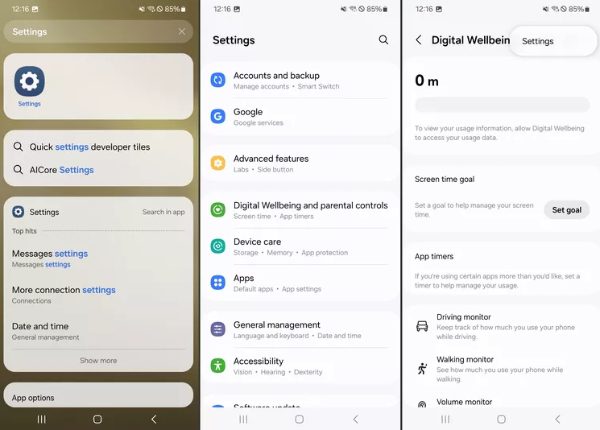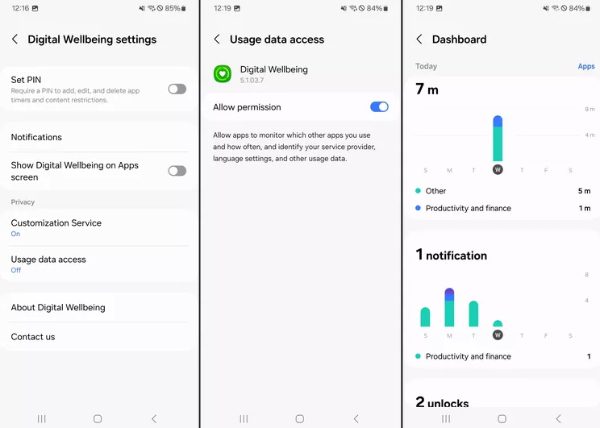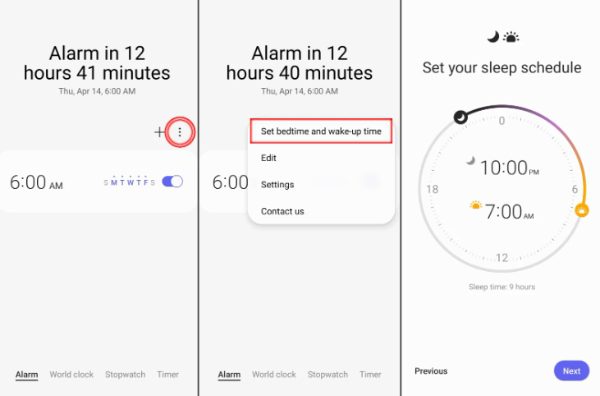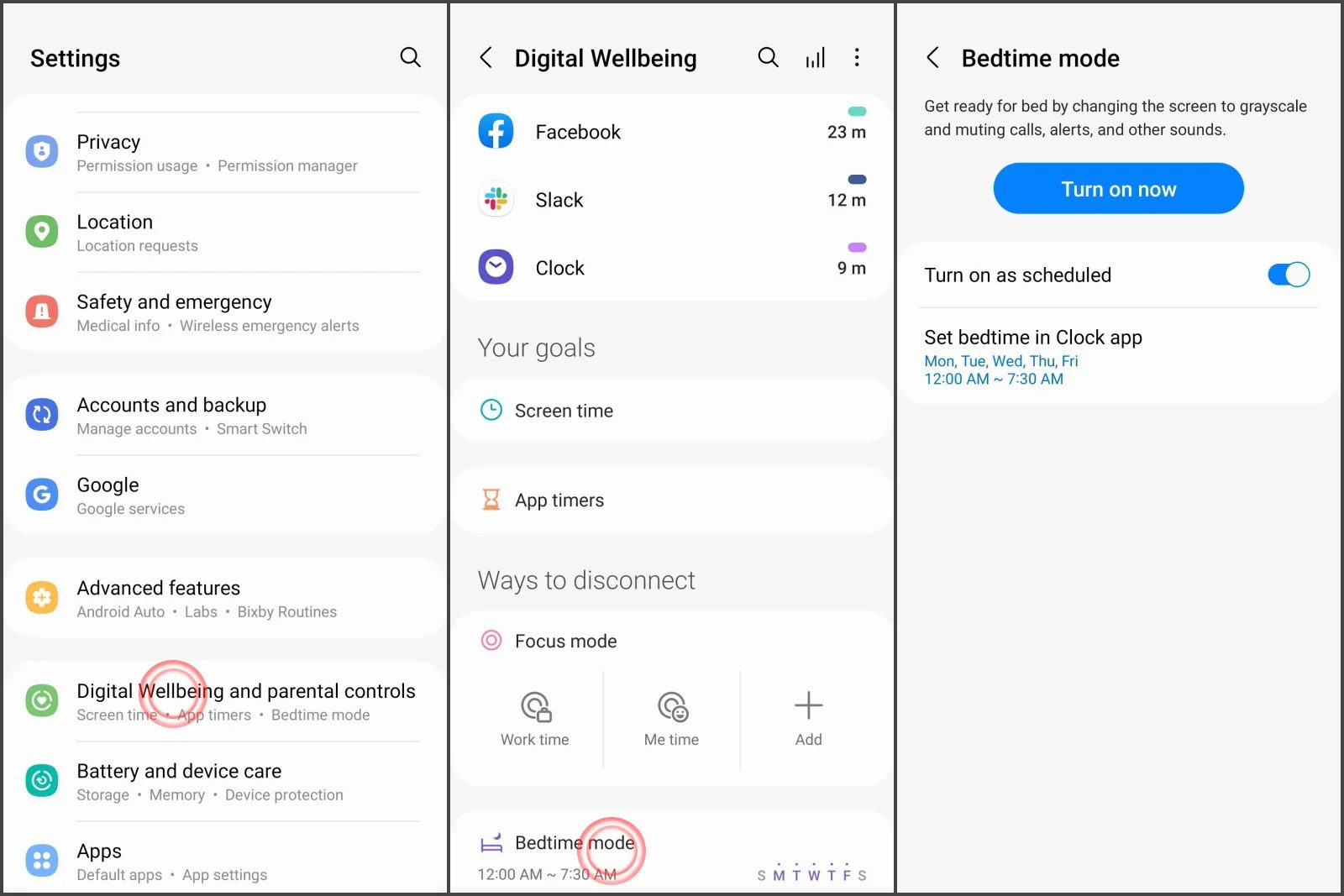Provjera i upravljanje vremenom na ekranu mobilnih uređaja ključna je vještina u digitalnom dobu, gdje su pametni telefoni postali sastavni dio svakodnevnog života. Kako se obnavljanje povećava o utjecaju isključivog korištenja zaslona na mentalno i fizičko biće, promicanje zdravih digitalnih navika nikada nije bilo važnije. Ovdje se usredotočujemo na detalj o vremenu provedenom pred Samsungovim zaslonom. Ovaj članak nudi sažeti vodič od 2025 koraka o tome kako provjeriti vrijeme provedeno pred zaslonom na Samsung uređajima i više praktičnih alata i savjeta za učinkovito smanjenje nepotrebnog korištenja uređaja.
Što je digitalno blagostanje na Samsungu?
detalj izvješćima o vremenu provedenom pred zaslonom možete pristupiti unutar Samsungovih ugrađenih postavke – Digital Wellbeing je sveobuhvatan paket aplikacija osmišljen kako bi pomoć korisnicima da razumiju i upravljaju svojim obrascima korištenja pametnih telefona. Samsung ima integrirano ocijeni i prilagođavanje ove značajke svojim širim ekosustavom, često u suradnji sa Samsung Healthom kako bi pružio holistički pogled na zdravlje.




Primarna svrha je promovirati njihove značajke pružanjem transparentnosti u način na koji komuniciramo s našim uređajima. Ova značajka može pomoći korisnicima da prepoznaju kada korištenje njihovog uređaja može utjecati na njihov san ili proizvodna aktivnost. Istovremeno, nudi p p ra ktične alate za uspostavljanje boljih digitalnih okvira.
Ide dalje od osnovnog trkanja, uključujući značajke poput Focus Modea za razdoblja bez aktivnosti i timere aplikacija za individualna ograničenja korištenja. Kao i raspored spavanja za poticanje boljeg sna.
Što se računa kao "vrijeme provedeno pred ekranom" na Samsungu?
Razumjeti vrijeme ekrana Na Samsung telefonu ili tabletu prvo moramo znati što uređaj prati. Digitalno blagostanje bilježi koliko dugo je zaslon telefona uključen.
Obuhvaća:
- Kako zapravo koristiteDruštvene mreže, igre, alati za rad, videozapisi, web stranice – mjeri se. Dobivate pregled svake aplikacije tako da možete vidjeti gdje odlaze vaši sati.
- Aktivnost u prvom planuUključuje korištenje telefona kada je otvoren i vidljiv.
- Interakcije na zaključanom zaslonuUključuje brze provjere upozorenja ili male postavke podešavanja dok je telefon zaključan.
Razgovor telefonom s isključenim zaslonom, slušanje glazbe s isključenim zaslonom ili ostavljanje aplikacija koje tiho rade u pozadini - ništa od toga se ne računa kao vrijeme provedeno pred ekranom.
Zašto provjeravati vrijeme provedeno pred ekranom?
Statistika prosječnog vremena provedenog pred ekranom (2025.) pokazuju da ljudi diljem svijeta provode oko šest sati i trideset osam minuta dnevno na ekranima spojenim na internet. Nesumnjivo, previše vremena provedenog pred ekranima može smanjiti produktivnost – odvlačiti nam koncentraciju, stvarati navike teškog sna i poremetiti san. Također, veće vrijeme provedeno pred ekranima povezano je s osjećajima brige ili tuge.
U međuvremenu, prema podacima iz Nacionalno istraživanje o zdravljuGotovo polovica američkih tinejdžera (u dobi od 12 do 17 godina) provodi najmanje četiri sata dnevno gledajući u pametne telefone i računala. Djeca i tinejdžeri koji intenzivno koriste ekrane često imaju problema s emocijama, pažnjom ili ponašanjem. Praćenje koliko vremena djeca provode pred ekranima pomaže im u zaštiti od prekomjerne upotrebe, neprikladnog sadržaja ili ovisnosti.
Ukratko, praćenje korištenja zaslona nije samo stvar načina života; pomoć u izgradnji zdravijih tehnoloških navika, a istovremeno štiti djecu.
Preuzmite kontrolu nad vremenom korištenja uređaja za sebe i svoju djecu radi zdravlja i fokusa.
Kako provjeriti vrijeme korištenja ekrana na vašem Samsung telefonu?
Vrijeme provedeno pred ekranom na Samsung telefonu možete provjeriti putem Digitalno blagostanje postavke , aplikacije trećih strana ili potrošnja baterija . Evo kako.
Putem postavke Digitalnog blagostanja
Samsungov Digital Wellbeing, dostupan na uređajima s Androidom 9 ili novijim verzijama, pruža detalj nadzornu ploču za provjeru vremena provedenog pred ekranom.
Ovaj alat nudi uvid u svakodnevnu upotrebu, podatke specifične za aplikacije i obavijesti , što ga čini idealnim za praćenje i postavljanje ograničenja.
Evo kako provjeriti.
- Pristupite Postavkama na svom Samsung telefonu i pomaknite se prema dolje da biste pronašli "Digitalna dobrobit i roditeljski nadzor".
- Dodirnite Vrijeme korištenja zaslona za prikaz dnevne analize (prikazane kao kružni grafikon ili dijagram) i najčešće korištenih aplikacija. Prijeđite prstom za prikaz korištenja specifične aplikacije, primljenih obavijesti ili broja otključavanja.
- Dodirnite ikonu kalendara ili odaberite Ovaj tjedan za sedmodnevni pregled kako biste uočili obrasce.
Ako vaš Samsung koristi Android verziju stariju od verzije 9 (npr. Oreo), Digitalna dobrobit možda neće biti dostupna. Umjesto toga, provjerite Brigu o uređaju u Postavke za osnovne informacije. korištenje aplikacije statistike, iako im nedostaje dubina digitalnog blagostanja.
S aplikacijama trećih strana
Za roditelje ili druge korisnike koji traže napredni nadzor, aplikacije trećih strana poput FlashGet Kids nude robusna izvješća o korištenju uređaja. Posebno za praćenje vremena provedenog pred ekranom djece s detalj analitikom, više roditeljske kontrole uključuju blokatore aplikacija, praćenje obavijesti itd., nadopunjujući Samsungove izvorne alate.




Detalj su razloženi u tutorijal za početakOsnovni koraci postavljanja:
- Instalirajte FlashGet Kids iz Google Play trgovine na Samsung uređaje roditelja i djece.
- Otvorite aplikaciju na roditeljskom telefonu i kreirajte račun. Slijedite upute za povezivanje djetetovog uređaja putem QR koda ili unosa koda.
- Na djetetovom telefonu omogućite pristup korištenju, pristupačnost i ostale dozvole kako se od njega zatraži praćenje toka.
- Iz roditeljske aplikacije idite na Aktivnost uređaja kako biste vidjeli dnevno/tjedno vrijeme korištenja zaslona, korištenje aplikacija i postavili vremenska ograničenja.
Putem korištenja baterija
Samsungova statistika korištenja baterije nudi jednostavniji način provjere vremena korištenja zaslona. Fokusira se na aplikacije koje troše najviše baterije, što je često povezano s vremenom provedenim na zaslonu. Ova metoda je manje detalj , ali funkcionira na svim Samsung uređajima, uključujući starije modele s Digitalnim blagostanjem.
Upute korak po korak:
- Otvorite Postavke > Dodirnite Baterija i njega uređaja (ili Njega uređaja na starijim modelima), a zatim odaberite Baterija.
- Dodirnite Potrošnja baterije da biste vidjeli popis aplikacija i njihovu potrošnju baterija od posljednjeg potpunog punjenja.
- Aplikacije s visokim trajanjem baterije obično odražavaju visoko vrijeme korištenja zaslona. Obratite pozornost na aktivno vrijeme prikazano za svaku aplikaciju, koje približno predstavlja trajanje korištenja.
- Potražite Screen na popisu potrošnje baterije kako biste vidjeli ukupno vrijeme aktivnosti zaslona.




Ova metoda pruža kratak pregled kako provjeriti vrijeme provedeno pred ekranom. Međutim, manje je generalizirana od Digitalnog blagostanja i najbolja je za uočavanje aplikacija koje se često koriste.
Kako ograničiti vrijeme provedeno pred ekranom pomoću Samsungovih ugrađenih alata
Nakon što naučite kako provjeravati zaslon u isto vrijeme, sljedeći korak je implementacija sustava ocijeni za upravljanje i smanjenje prekomjerne upotrebe.
Samsungov paket za digitalno blagostanje pruža moćne ugrađene alate koji će vam pomoć u uspostavljanju zdravijih digitalnih granica.
1. Postavljanje timera za aplikacije za ograničavanje određenih aplikacija
Tajmeri za aplikacije jedan su od najučinkovitijih načina za kontrolu korištenja problematičnih aplikacija poput društveni mediji ili igre.
Postavljanje korak po korak:
- Otvorite Postavke > Digitalna dobrobit i roditeljski nadzor > Dodirnite Nadzornu ploču da biste vidjeli popis aplikacija i njihovo vrijeme provedeno pred zaslonom.
- Dodirnite ikonu sata pored određene aplikacije koju želite ograničiti.
- Postavite timer za tu aplikaciju, na primjer 1 sat.
- Kada se dosegne ograničenje, aplikacija će se pauzirati do kraja dana.




2. Koristite način rada Fokus
Način rada za fokusiranje pomoć ukloniti distrakcije tijekom važnih aktivnosti poput posla, učenja ili obiteljskog vremena privremenim pauziranjem odabranih aplikacija.
Postavljanje načina fokusiranja.
- U odjeljku Digitalno blagostanje i roditeljski nadzor odaberite Način rada za fokusiranje.
- Odaberite aplikacije koje vas obično odvlače pažnju.
- Aktivirajte način rada za fokusiranje tijekom radnog vremena ili učenja kako biste pauzirali obavijesti i korištenje aplikacija iz tih odabranih aplikacija.
- Možete zakazati automatsko uključivanje načina rada Fokus u određeno vrijeme.




3. Postavite način rada za spavanje
Način rada za spavanje (ponekad nazvan i način spavanja) pomoć smanjiti noćnu upotrebu telefona utišavanjem obavijesti i zatamnjivanjem zaslona.
- Otvorite Digitalno blagostanje i roditeljski nadzor > Vrijeme spavanja i dodirnite za postavljanje sati. Bit ćete vraćeni na korisničko sučelje Samsung sata.
- Postavite vrijeme početka i završetka za vrijeme spavanja.
- Sada možete izravno uključiti Način rada za spavanje u postavke Digitalnog blagostanja. Automatski će se aktivirati tijekom sati koje postavite.
Roditeljski nadzor: Upravljajte vremenom provedenim pred ekranom na Samsungu za svoju djecu
Kao roditelj, rješavanje problema korištenja uređaja od strane djece ključno je usred rastuće zabrinutosti poput pretjeranog vremena provedenog pred ekranom - u prosjeku 4+ sata dnevno za američke tinejdžere, te rizika poput elektroničkog nasilja ili poremećaja spavanja.
Samsungov ekosustav, uparen s alatima za roditeljski nadzor, omogućuje vam praćenje i ograničavanje pristupa dok istovremeno podučavate odgovorne navike.
Ovdje se usredotočujemo na dvije učinkovite integracije: Google Family Link i FlashGet Kids, plus bitni savjeti za osnaživanje obitelji.
Google Family Link
Samsung Galaxy uređaji se besprijekorno ocijeni s Google Facebookom, Googleovom besplatnom aplikacijom za roditeljski nadzor, kako bi se stvorilo sigurnije digitalno okruženje.
Omogućuje daljinski nadzor nad Android uređajima vaše djece povezivanjem računa i provođenjem granica izravno s vašeg telefona.
Jednostavni koraci:
- Na svom Samsung telefonu instalirajte Google Family Link iz Google Play trgovine. Izradite ili se prijavite na svoj roditeljski račun.
- Na djetetovom Samsung uređaju preuzmite aplikaciju Family Link. Prijavite se s njihovim Google računom (ili ga stvorite) i povežite ga s roditeljskim računom putem pozivnice.
- U roditeljskoj aplikaciji postavite dnevna ograničenja vremena provedenog pred ekranom (npr. 2 sata) i zakažite vrijeme odmora (npr. vrijeme za spavanje).
- Pregledajte izvješća u stvarnom vremenu o korištenju aplikacija, vremenu provedenom pred ekranom i lokacijaDaljinski podesite ograničenja, npr. blokirati aplikacije prekoračenje pragova i primanje upozorenja o aktivnosti.
Ova integracija poboljšava način provjere vrijeme korištenja ekrana na Samsungu pružanjem uvida s više uređaja. Osigurava da vaše dijete ostane unutar zdravih granica bez stalnog nadzora.
FlashGet Kids
FlashGett Kids ističe se kao sveobuhvatna aplikacija treće strane s robusnim značajkama. Ističe se detalj analitikom i proaktivnim zaštitnim mjerama, pomoć vam u suzbijanju ovisnosti kod djece, a istovremeno potiče otvorene obiteljske rasprave o sigurnosti online .
Ovaj alat za roditelje pomaže instaliranjem laganog agenta na Samsung uređaj vašeg djeteta, omogućujući besprijekorno daljinsko upravljanje s vašeg telefona.
Ključne značajke uključuju:
- Ograničenja vremena provedenog pred zaslonom: Postavite precizna dnevna ili ograničenja za specifične aplikacije, s automatskim zaključavanjima i izvješćima o napretku za vizualizaciju trendova korištenja.
- Zrcaljenje ZaslonaOmogućuje roditeljima da u stvarnom vremenu gledaju djetetov Samsung zaslon, nudeći trenutni vizualni uvid u njihove aktivnosti.
- Svakodnevna upotreba: Prikazivanje analiza aplikacija po aplikacijama, pomoć roditeljima da razumiju dječje online preferencije i postave im jasne granice.
Ove značajke olakšavaju provođenje granica, pretvarajući potencijalne sukobe u trenutke učenja.
Opći savjeti roditelja za upravljanje vremenom koje djeca provode pred ekranom
Korištenje aplikacija je samo pola rješenja. Učinkovito upravljanje vremenom provedenim pred ekranom zahtijeva jasna pravila i komunikaciju.
- Budite uzor: Budite svjesni korištenja vlastitih uređaja, posebno tijekom vremena s obitelji. Djeca će vjerojatnije poštivati granice ako su roditeljski navike odgovorne.
- Zajedno postavite pravila i granice: Surađujte s djecom i osmislite Obiteljski medijski plan. To će im pomoći da razumiju razlog ograničenja i da ih se vjerojatnije pridržavaju pravila.
- Potaknite aktivnosti izvan mreže: Otkrijte i njegujte interese i hobije svog djeteta te planirajte kvalitetno zajedničko vrijeme na otvorenom ili s obitelji.
- Usredotočite se na kvalitetu sadržaja. Dajte prednost korištenju vremena pred ekranom za konstruktivne ili edukativne aplikacije u odnosu na pasivnu konzumaciju poput beskrajnog gledanja videa.
Iskorištavanjem ovih elemenata ne samo da ćete upravljati vremenom provedenim pred ekranom, već ćete i njegovati svjesne digitalne građane.
Završne napomene
Znati kako provjeriti vrijeme na svom Samsung telefonu prvi je korak prema zdravim digitalnim navikama. Od Samsungovih ugrađenih alata za digitalno blagostanje do praktičnih značajki poput vremena aplikacije, načina rada za fokusiranje i načina rada za spavanje, imate mnoštvo opcija za upravljanje svakodnevnom upotrebom.
Za obitelji, napredne aplikacije za roditeljski nadzor poput FlashGet Kids dodaju dodatne informacije i zaštitu, osiguravajući djeci sigurne tehnološke rute. Cilj je eliminirati korištenje ekrana, već razviti samorazumijevanje, poboljšati produktivnost i zaštititi dobrobit praćenjem i oglašavanjem.